A atualização KB5028185 traz muitos novos recursos para servidores ativos.
- Muitos novos recursos, incluindo comandos de voz e ícones VPN estão aqui.
- Agora você pode solucionar problemas do seu PC rapidamente, com a coleção LKD.
- Atualize seu Windows 11 o mais rápido possível para ter acesso a eles.
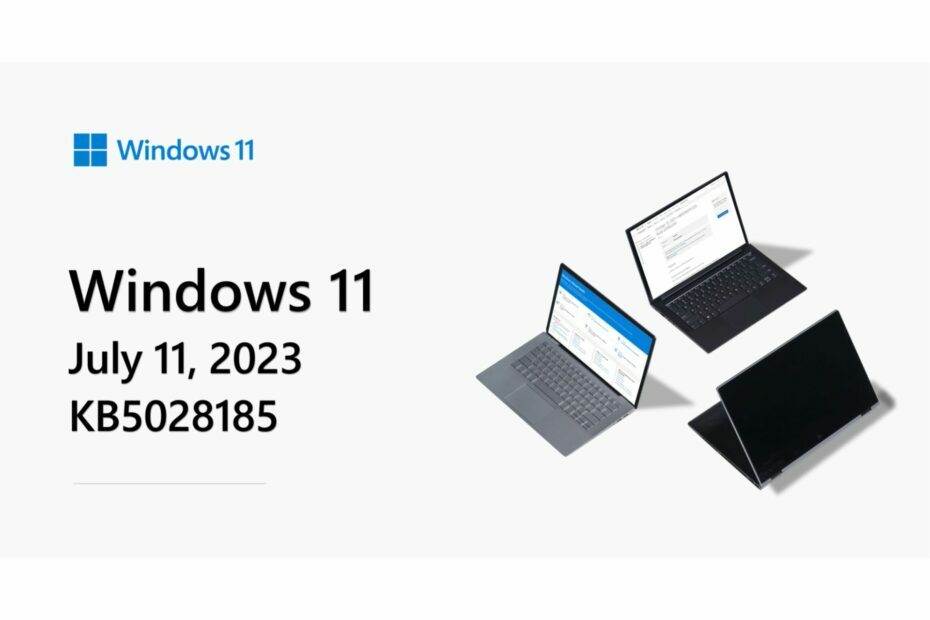
Há aquela época do mês novamente. Sim, você sabe disso. As atualizações do Patch Tuesday chegaram, e há muitos novos recursos chegando no Windows 11. Os servidores ao vivo podem finalmente experimentar o recurso útil de enviar rapidamente arquivos por e-mail para si mesmo no Windows 11.
Também chegando a servidores ao vivo com KB5028185 são os recursos de comando de voz, que você pode usar agora, depois de atualizar seu Windows 11, é claro. Oficialmente, o ícone de status da VPN na sua rede Wi-Fi icon também está ativo com atualizações, então você se sentirá muito mais protegido sabendo que sua rede está segura.
No entanto, um dos novos recursos mais úteis do KB5028185 é o despejo de memória do Kernel ao vivo. Você pode consertar facilmente seu PC com ele, enquanto ainda trabalha em seu PC. O pacote apresenta a coleção LKD do Gerenciador de Tarefas. E você pode facilmente contornar isso para consertar seu PC por conta própria.
Para instalar as atualizações mais recentes do Patch Tuesday, deixe o Windows 11 baixá-las e reinicie o computador. Você também pode instalá-los manualmente baixando o pacote KB5028185.
Como usar a Live Kernel Memory para foxar seu PC
- Para capturar um LKD, você precisará ir para Gerenciador de tarefas > Detalhes.
- Clique com o botão direito do mouse no Sistema processo.
- Selecione Crie um arquivo de despejo de memória do kernel ativo.
Dica de especialista:
PATROCINADAS
Alguns problemas do PC são difíceis de resolver, especialmente quando se trata de arquivos de sistema ausentes ou corrompidos e repositórios do Windows.
Certifique-se de usar uma ferramenta dedicada, como proteger, que verificará e substituirá seus arquivos quebrados por suas novas versões de seu repositório.
Isso captura um despejo de memória do kernel ativo completo ou da pilha do kernel. O dump será gravado em um local fixo: %LocalAppData%\Microsoft\Windows\TaskManager\LiveKernelDumps. Você também pode ir para a página Configurações do Gerenciador de Tarefas para visualizar ou editar as configurações para despejos de memória do kernel ao vivo.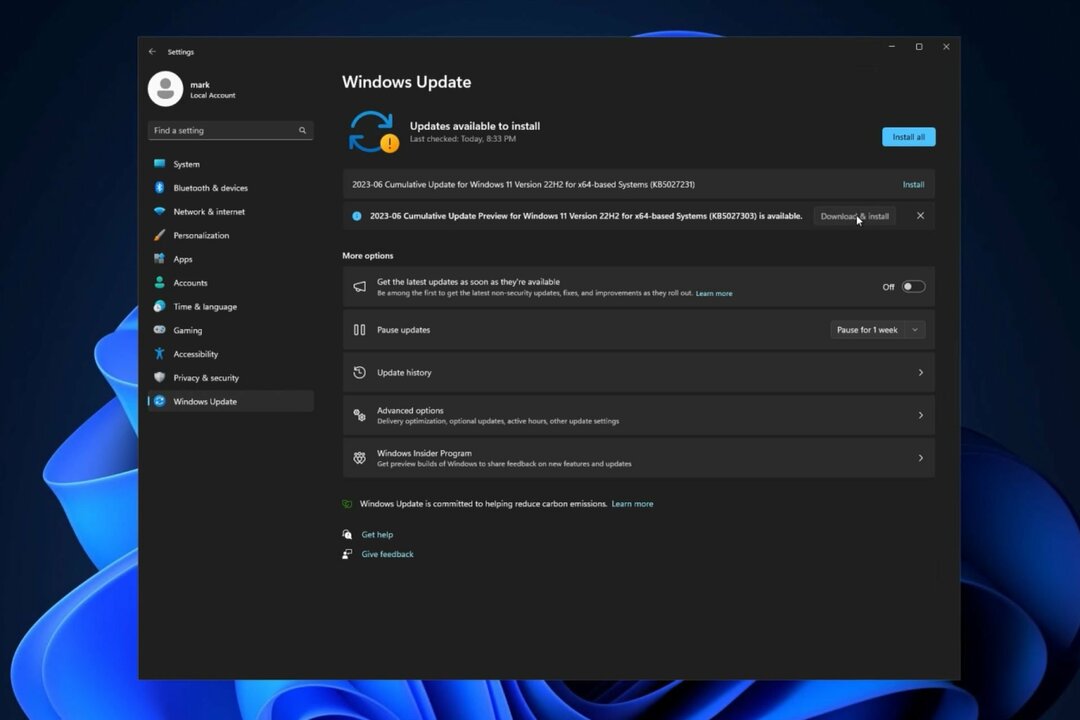
Você pode usar o LKD para coletar dados para solucionar um problema enquanto o sistema operacional continua funcionando. Isso reduz o tempo de inatividade quando você deve investigar um programa que não responde ou falhas de alto impacto.
Aqui está a lista completa de recursos, alterações e melhorias chegando no KB5028185
Destaques
- Esta atualização aborda problemas de segurança do sistema operacional Windows.
- Novo!Esta atualização expande a implantação do selo de notificação para contas da Microsoft no menu Iniciar. Uma conta da Microsoft é o que conecta o Windows aos seus aplicativos da Microsoft. A conta faz backup de todos os seus dados e ajuda você a gerenciar suas assinaturas. Você também pode adicionar etapas extras de segurança para evitar que sua conta seja bloqueada. Esse recurso oferece acesso rápido a notificações importantes relacionadas à conta.
- Novo!Esta atualização melhora o compartilhamento de um arquivo local no File Explorer com contatos do Microsoft Outlook. Agora você tem a opção de enviar rapidamente o arquivo por e-mail para si mesmo. Além disso, carregar seus contatos do Outlook é melhor. Este recurso não está disponível para arquivos armazenados em pastas do Microsoft OneDrive. OneDrive tem sua própria funcionalidade de compartilhamento.
-
Novo!Esta atualização adiciona legendas ao vivo para os seguintes idiomas:
- Chinês (simplificado e tradicional)
- Francês (França, Canadá)
- Alemão
- italiano
- japonês
- Português (Brasil, Portugal)
- Espanhol
- dinamarquês
- Inglês (Irlanda, outros dialetos ingleses)
- Coreano Para ativar as legendas ao vivo, use o atalho de teclado WIN + Ctrl + L. Você também pode usar o menu flyout de acessibilidade de Configurações rápidas. Ao ligá-lo pela primeira vez, o Windows solicitará que você baixe o suporte de reconhecimento de fala necessário. O suporte de reconhecimento de fala pode não estar disponível em seu idioma preferido ou você pode querer suporte em outros idiomas. Você pode baixar o suporte de reconhecimento de fala em Configurações > Hora e Idioma > Idioma e região. Para saber mais, consulte Use legendas ao vivo para entender melhor o áudio.
- Novo!Esta atualização redesenha a página de ajuda do comando de acesso por voz no aplicativo. Cada comando agora tem uma descrição e exemplos de suas variações. A barra de pesquisa permite que você encontre comandos rapidamente. As novas categorias fornecem mais orientações. Você pode acessar a página de ajuda do comando na barra de acesso por voz em Ajuda > Ver todos os comandos ou use o comando de acesso por voz “o que posso dizer?” Observe que a página de ajuda pode não incluir todos os comandos. Além disso, as informações suplementares podem ser imprecisas. Planejamos atualizar isso no futuro. Para obter uma lista de todos os comandos de acesso por voz, consulte Use o acesso por voz para controlar seu PC e autor de texto com sua voz.
-
Novo!Esta atualização adiciona suporte de comando de acesso por voz para os seguintes dialetos ingleses:
- Inglês (Reino Unido)
- Inglês (Índia)
- Inglês (Nova Zelândia)
- Inglês (Canadá)
- Inglês (Austrália) Ao ativar o acesso por voz pela primeira vez, o Windows solicitará que você baixe um modelo de fala. Você pode não encontrar um modelo de fala que corresponda ao seu idioma de exibição. Você ainda pode usar o acesso por voz em inglês (EUA). Você sempre pode escolher um idioma diferente de Configurações > Linguagem na barra de acesso por voz.
- Novo!Esta atualização adiciona novos comandos de seleção de texto e edição de acesso por voz. Alguns exemplos estão na tabela.Para fazer isso isso seleciona um intervalo de texto na caixa de texto "Selecione de [texto 1] a [texto 2]", por exemplo, "Selecione de acesso de voz" Exclua todo o texto em um texto caixa“Excluir tudo”Aplique a formatação negrito, sublinhado ou itálico ao texto selecionado ou ao último texto ditado“Negrito”, “Sublinhar”, “Itálico que"
- Novo!Esta atualização adiciona um ícone de status VPN, um pequeno escudo, à bandeja do sistema. Ele é exibido quando você está conectado a um perfil VPN reconhecido. O ícone VPN será sobreposto na cor de destaque do seu sistema na conexão de rede ativa.
- Novo!Agora você pode optar por exibir os segundos no relógio na bandeja do sistema. Para ativar isso, vá para a seção Comportamentos da barra de tarefas em Configurações > Personalização > barra de tarefas. Você também pode clicar com o botão direito do mouse na barra de tarefas para acessar rapidamente as configurações da barra de tarefas.
- Novo!Esta atualização fornece um botão de cópia para você copiar rapidamente os códigos de autenticação de dois fatores (2FA). Eles estão em brindes de notificação que você recebe de aplicativos instalados em seu PC ou de telefones conectados ao seu PC. Observe que esse recurso funciona apenas para inglês.
- Novo!Esta atualização adiciona atalhos de teclas de acesso ao menu de contexto do File Explorer. Uma tecla de acesso é um atalho de um toque de tecla. Você pode usá-lo para executar rapidamente um comando em um menu de contexto usando o teclado. Cada tecla de acesso corresponde a uma letra no nome de exibição do item de menu. Para experimentar, você pode clicar em um arquivo no File Explorer e pressionar o botão botão de menu em seu teclado.
-
Novo!Esta atualização adiciona o modo de quiosque de vários aplicativos, que é um recurso de bloqueio. Se você for um administrador, poderá especificar os aplicativos que podem ser executados em um dispositivo. Outros aplicativos não serão executados. Você também pode bloquear certas funcionalidades. Você pode configurar tipos distintos de acesso e aplicativos para serem executados por diferentes usuários em um dispositivo. O modo de quiosque de vários aplicativos é ideal para cenários em que várias pessoas usam o mesmo dispositivo. Alguns exemplos são trabalhadores da linha de frente, varejo, educação e realização de testes. Algumas personalizações de bloqueio incluem:
- Limite o acesso às configurações, exceto algumas páginas, como Wi-Fi e brilho da tela
- Mostrar apenas os aplicativos permitidos no menu Iniciar
- Bloquear determinados toasts e janelas pop-up Atualmente, você pode ativar o modo de quiosque de vários aplicativos usando o PowerShell e o WMI Bridge. Para saber mais, consulte Configurar um quiosque de vários aplicativos no Windows 11 e Acesso Atribuído CSP. O suporte para Microsoft Intune, gerenciamento de dispositivo móvel (MDM) e configuração de pacote de provisionamento estará disponível em breve.
-
Novo!Esta atualização substitui as configurações de Mostrar o teclado virtual quando não houver nenhum teclado conectado. Estes estão localizados em Configurações > Hora e idioma > Digitando > Teclado de toque. Um novo menu suspenso oferece três opções para controlar se tocar em um controle de edição deve abrir o teclado virtual. As opções são:
- Nunca. Isso suprime o teclado de toque mesmo quando nenhum teclado de hardware está conectado.
- Quando nenhum teclado conectado. Isso mostra o teclado de toque apenas quando você usa o dispositivo como um tablet sem o teclado de hardware.
- Sempre. Isso mostra o teclado virtual mesmo quando o teclado de hardware está conectado.
- Novo!Esta atualização permite Controle de brilho adaptável de conteúdo (CABC) para rodar em laptops e dispositivos 2 em 1. Esse recurso escurece ou ilumina áreas de uma exibição com base no conteúdo. Ele tenta encontrar um equilíbrio entre economizar bateria e proporcionar uma boa experiência visual. Você pode ajustar a configuração do recurso de Configurações > Sistema > Mostrar > Brilho e cor. O menu suspenso oferece três opções: Desligado, Sempre e Apenas com bateria. Para dispositivos alimentados por bateria, o padrão é On Battery Only. Como o fabricante do dispositivo deve ativar o CABC, o recurso pode não estar disponível em todos os laptops ou dispositivos 2 em 1.
-
Novo!Esta atualização adiciona uma página de configurações de hubs e dispositivos USB4. Você pode encontrá-lo em Configurações> Bluetooth e dispositivos > USB > Hubs e dispositivos USB4. Esta nova página fornece informações sobre os recursos de USB4 do sistema e os periféricos conectados em um sistema compatível com USB4. Essas informações ajudam na solução de problemas quando você precisa de suporte do fabricante ou do administrador do sistema. Alguns recursos incluem:
- Você pode visualizar a árvore dos hubs e dispositivos USB4 conectados.
- Você pode copiar detalhes para a área de transferência para compartilhá-los. Se o seu sistema não suportar USB4 com o Microsoft USB4 Connection Manager, esta página não aparecerá. Em sistemas que suportam USB4, você verá Roteador host USB4 no Gerenciador de Dispositivos.
- Novo!Esta atualização adiciona uma configuração de privacidade do sensor de presença em Configurações > Privacidade e segurança > Detecção de presença. Se você possui um dispositivo com sensores de presença compatíveis, agora pode escolher os aplicativos que podem acessar esses sensores. Você também pode escolher os aplicativos que não têm acesso. A Microsoft não coleta imagens ou metadados. O hardware do dispositivo processa suas informações localmente para maximizar a privacidade.
- Novo!Esta atualização melhora o desempenho da pesquisa nas configurações.
- Novo!Esta atualização altera o comportamento padrão da tecla print screen (prt scr). Pressionar a tecla da tela de impressão abre a ferramenta de recorte por padrão. Você pode desativar essa configuração em Configurações > Acessibilidade > Teclado. Se você já alterou essa configuração, o Windows preservará sua preferência.
- Novo!Esta atualização introduz um limite de 20 guias mais recentes em Configurações > Multitarefa. Isso afeta o número de guias que aparecem quando você usa ALT + TAB e Snap Assist.
- Novo!Esta atualização melhora a sugestão de nuvem e a sugestão de pesquisa integrada. Isso ajuda você a digitar facilmente palavras populares em chinês simplificado usando o Input Method Editor (IME). A sugestão de nuvem adiciona a palavra mais relevante do Microsoft Bing à janela do candidato IME. A sugestão de pesquisa integrada fornece sugestões adicionais semelhantes às que você vê em uma página de pesquisa do Bing. Você pode inserir uma sugestão como texto ou pesquisá-la diretamente no Bing. Para ativar esses recursos, selecione um botão chevron no canto superior direito da janela do candidato IME. Em seguida, selecione o Ligar botão.
- Novo! Esta atualização melhora o desempenho do seu computador quando você usa um mouse com alta taxa de relatório para jogos. Para saber mais, consulte “Redução da gagueira do jogo com mouses de alta taxa de relatório” em Oferecendo um desempenho incrível para mais de um bilhão de usuários em todo o mundo.
- Esta atualização soluciona um problema que afeta o teclado na tela. O problema impede que ele abra depois que você bloqueia a máquina.
- Esta atualização soluciona um problema que pode afetar seu computador durante um jogo. Erros de detecção e recuperação de tempo limite (TDR) podem ocorrer.
- Esta atualização soluciona um problema que afeta alguns aplicativos. Em alguns casos, ocorre oscilação de vídeo.
- Esta atualização soluciona um problema que afeta o File Explorer (explorer.exe). Ele para de funcionar.
- Esta atualização soluciona um problema que afeta alguns fones de ouvido. Eles param de transmitir música.
- Esta atualização soluciona um problema que afeta a seção Recomendado do menu Iniciar. Quando você clica com o botão direito do mouse em um arquivo local, ele não se comporta conforme o esperado.
O que você acha desses recursos do Patch Tuesday? Deixe-nos saber na seção de comentários abaixo.


